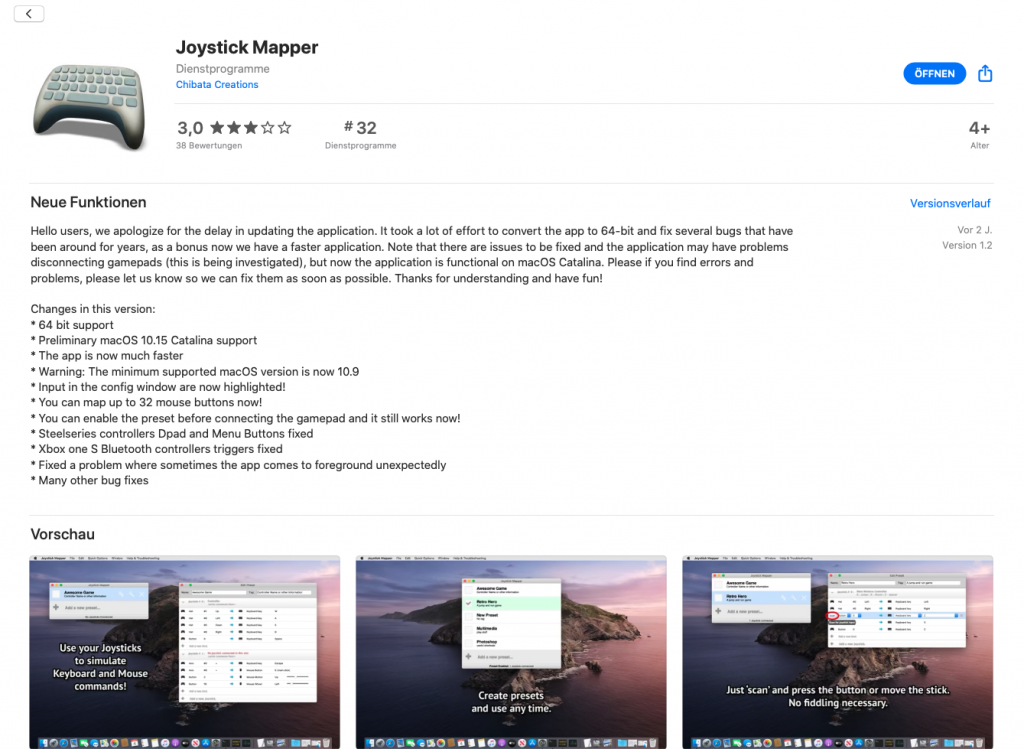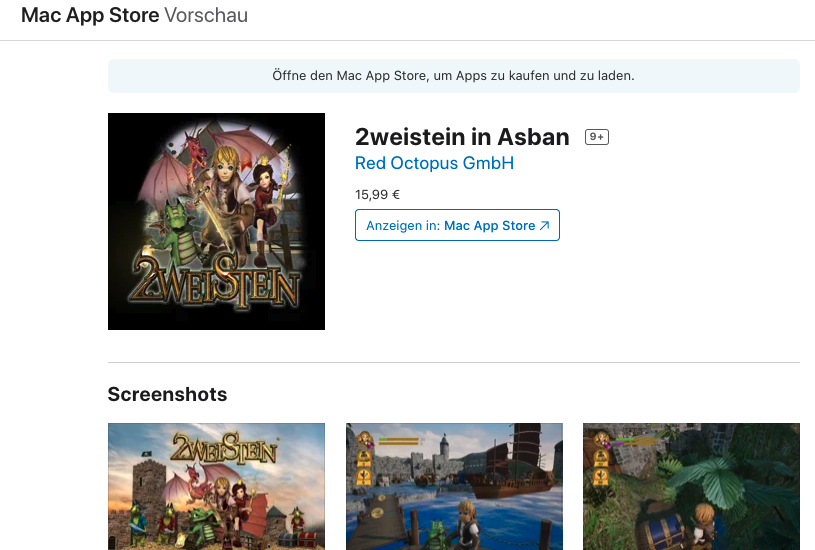Derzeit ist es unter verschiedenen Apple Systemen und auch dem neuen M1 Prozessor nicht so einfach möglich, einen Game-Controller über Bluetooth oder über USB zu verbinden und dann “2weistein in Asban” zu spielen.
Das Spiel selbst wurde von uns für alle Game-Controller, wie PS3, XBOX oder USB-Controller programmiert und dafür vorbereitet. Aber auf den aktuellen MAC-Systemen kann man nicht gleich losspielen, sondern benötigt dazu Zusatzsoftware aus dem MAC AppStore und etwas Zeit für die Einrichtung.
In erster Linie liegt es an der Unreal4 Engine und dem Status auf dem MAC. Allerdings haben wir eine Lösung für diejenigen parat, die statt auf der normalen Tastatur gerne eben auch auf den bequemen Game-Controllern oder Gamepads spielen wollen.
1. Gamepad oder Controller anschließen
Schließen Sie ihr USB-Gamepad oder den Controller wie gewohnt an Ihren MAC an.
Sie können hierzu auch drahtlose Game-Controller wie z. B. von der Playstation 3, 4, 5 oder auch der Microsoft XBOX Serie, die alle über Bluetooth verbunden werden, nutzen. Für die erste Verbindung (Pairing) finden Sie über die Suche im Web viele Artikel, wie man diese drahtlosen Controller anschließt und für den MAC nutzbar macht.
2. Laden Sie über den MAC Appstore die App: “Joystick Mapper” der Firma Chiabata Creation
Nun muss das Gamepad oder der Controller noch an diese App angebunden und eingerichtet werden.
Folgende Tasten müssen dann mit dem Controller über die “Bind” Funktion (jede Taste separat) eingerichtet werden. Folgende Tastenbelegung muss dann für “2weistein in Asban” auf dem Controller umgesetzt werden:
ESC bzw. Überspringen und Schwertkampf – “L” Taste (z.B. auf den “Kreis” (PS3) oder “B” (XBOX).
Springen/Jump – Space-Taste (z.B. auf das “X” (PS3) oder “A” (XBOX).
Pause/Menu – “P” Taste (z.B. auf das “Dreieck” (PS3) oder “Y” (XBOX).
Laufen/Move/Auswahl im Menu – Pfeiltasten (Up, Down, Left, Right).
Diese sollten auf den linken Stick gelegt werden.
Kick – “K” Taste (z.B. auf das “Quadrat” (PS3) oder “X” (XBOX).
Bestätigen – Return-Taste (z.B. auf das “X” (PS3) oder “A” (XBOX).
Kamera bewegen – Maus Bewegung.
Diese sollte auf den rechten Stick gelegt werden.
Die Truhen benötigen die Pfeiltasten zur Auswahl des richtigen Ergebnisses.
Die Antwort wird mit “Return” bestätigt.
https://joystickmapper.com/help/